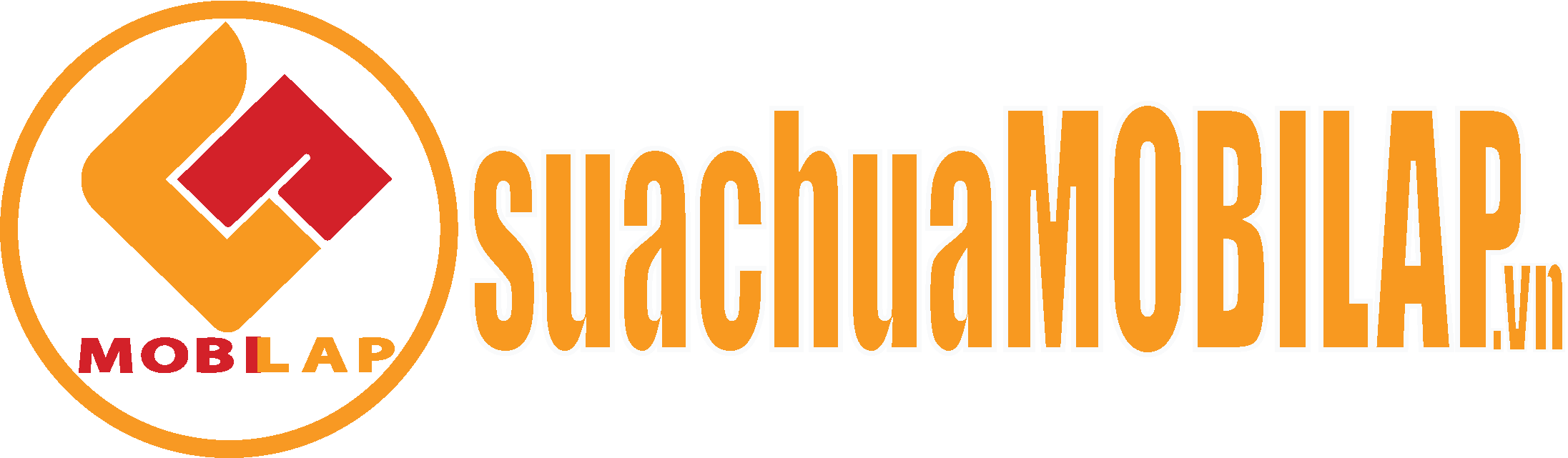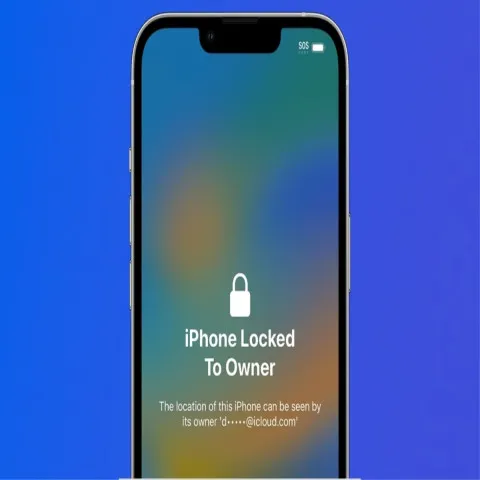Cài phần mền Android samsung oppo xaomi huawei realme sony....
ĐẶT LỊCH SỬA CHỮA
-
Mô tả
-
Thuộc tính
-
Đánh giá (0)
Khôi phục cài đặt gốc điện thoại là gì?
Khôi phục cài đặt gốc (Reset) điện thoại có nghĩa là khôi phục lại cài đặt gốc của thiết bị, đặt thiết bị về trạng thái giống như khi mua lần đầu tiên. Khôi phục cài đặt gốc nhằm giải quyết một số vấn đề về phần mềm liên quan đến thiết bị hoặc đơn giản là xoá dữ liệu người dùng khỏi thiết bị đó.
Khi nào cần reset điện thoại?
+ Điện thoại bị xung đột phần mềm sau một thời gian dài sử dụng.
+ Khi bạn lỡ quên mật mật khẩu điện thoại thì việc Hard reset sẽ giúp điện thoại của bạn trở lại hiện trạng ban đầu.
+ Khi điện thoại bạn đang chạy với tốc độ quá chậm, bạn có thể thực hiện việc reset để cải thiện tốc độ và hoạt động tốt hơn
+ Muốn xóa toàn bộ dữ liệu.
Lưu ý trước khi thực hiện reset điện thoại Android:
+ Ghi nhớ mật khẩu điện thoại và tài khoản Google vì khi tiến hành khôi phục lại điện thoại sẽ yêu cầu nhập mật khẩu để xác minh danh tính của bạn.
+ Thực hiện sao lưu dữ liệu trên thiết bị để tránh mất dữ liệu khi bạn khôi phục cài đặt gốc.
+ Đảm bảo điện thoại được sạc đầy pin và có kết nối mạng.
Bạn có thể tham khảo thêm: Cách reset iPhone

Khôi phục cài đặt gốc điện thoại
1. Reset điện thoại Samsung
Để khôi phục cài đặt gốc, reset điện thoại Samsung, bạn thực hiện:
- Khôi phục từ phần cài đặt:
Vào Cài đặt > Chọn Quản lý chung > Chọn Xóa > Khôi phục cài đặt gốc > Nhấn Đặt lại thiết bị.
- Hard reset bằng phím cứng:
Bước 1: Tắt nguồn hoàn toàn. Sau đó nhấn nút Nguồn + Home + Tăng âm lượng để vào recovery.
Bước 2: Chọn Wipe data/factory reset.
Bước 3: Chọn Yes > Chọn Reboot system now.
Xem chi tiết cách reset điện thoại Samsung qua bài:
- Khôi phục cài đặt gốc Samsung

Reset điện thoại Samsung
XEM NGAY các chương trình khuyến mãi hấp dẫn, các mã giảm giá, mã khuyến mãi HOT tại Thế Giới Di Động:
2. Reset điện thoại OPPO, Realme
Để khôi phục cài đặt gốc, reset điện thoại OPPO, Realme, bạn thực hiện:
- Khôi phục từ phần cài đặt:
Bước 1: Vào Cài đặt > Chọn mục Cài đặt bổ sung.
Bước 2: Chọn Sao lưu và đặt lại > Nhấn chọn mục Đặt lại về cài đặt gốc.
Bước 3: Nhấn Xóa toàn bộ dữ liệu > Nhấn Xóa dữ liệu để xác nhận.
- Hard reset bằng phím cứng:
Bước 1: Nhấn giữ đồng thời phím giảm âm lượng + nguồn.
Bước 2: Chọn ngôn ngữ là English (Tiếng Anh) hoặc 1 trong 3 ngôn ngữ mà bạn có thể hiểu.
Bước 3: Chọn Wipe data để tiến hành xóa dữ liệu.
Bước 4: Nhấn vào Wipe all data and removable application để xóa tất cả dữ liệu và ứng dụng di động.
Bước 5: Nhấn OK > Tiếp tục nhấn OK sau khi xóa dữ liệu thành công.
Bước 6: Nhấn Reboot để khởi động lại điện thoại > Nhấn OK.
Xem chi tiết cách reset điện thoại OPPO qua bài: Cách khôi phục cài đặt gốc, hard reset điện thoại OPPO đơn giản

Reset điện thoại OPPO, Realme
3. Reset điện thoại Xiaomi, Redmi
Để khôi phục cài đặt gốc, reset điện thoại Xiaomi, Redmi, bạn thực hiện:
- Khôi phục từ phần cài đặt:
Bước 1: Đăng xuất tài khoản Google trên Xiaomi.
Vào Cài đặt > Chọn Tài khoản & đồng bộ > Chọn Google > Chọn tài khoản Gmail > Nhấn Thêm > Chọn Xoá tài khoản.
Bước 2: Đăng xuất tài khoản Mi
Vào Cài đặt > Chọn Tài khoản Mi > Chọn Đăng xuất > Chọn Xoá > Chọn Giữ > Nhập lại mật khẩu xác thực > Nhấn OK.
Bước 3: Khôi phục cài đặt gốc
Vào Cài đặt > Chọn Giới thiệu điện thoại > Chọn Đặt lại dữ liệu gốc > Nhấn chọn Xóa tất cả dữ liệu.
- Hard reset bằng phím cứng:
Bước 1: Tắt nguồn điện thoại.
Bước 2: Nhấn giữ đồng thời phím nguồn + tăng âm lượng.
Bước 3: Dùng phím tăng/giảm âm lượng để di chuyển và phím nguồn để chọn Wipe Data.
Bước 4: Chọn tiếp Wipe All Data > Chọn Confirm.
Bước 5: Đợi load, khi giao diện hiển thị hiện ra thì nhấn vào Back to main menu.
Bước 6: Nhấn Reboot > Nhấn Reboot to System.

Khôi phục cài đặt gốc điện thoại Xiaomi, Redmi
4. Reset điện thoại Huawei
Để khôi phục cài đặt gốc, reset điện thoại Huawei, bạn thực hiện:
- Khôi phục từ phần cài đặt:
Bước 1: Chọn Cài đặt > Vào Hệ thống.
Bước 2: Chọn Đặt lại > Chọn Đặt lại về dữ liệu gốc.
Bước 3: Chọn Đặt lại điện thoại > Bấm vào Đặt lại điện thoại.
- Hard reset bằng phím cứng:
Bước 1: Tắt nguồn điện thoại.
Bước 2: Nhấn giữ 2 phím nguồn + tăng âm lượng đến khi hiện ra giao diện của Huawei.
Bước 3: Bấm chọn Wipe data/factory reset.
Bước 4: Chọn Wipe data/factory reset.
Bước 5: Đợi quá trình khôi phục trong giây lát.
Bước 6: Chọn vào Reboot system now để khởi động lại điện thoại.

Reset điện thoại Huawei
5. Reset điện thoại HTC
Để khôi phục cài đặt gốc, reset điện thoại HTC, bạn thực hiện:
- Khôi phục từ phần cài đặt:
Bước 1: Vào Cài Đặt > Chọn Sao Lưu & thiết lập lại.
Bước 2: Vào Thiết lập lại cài đặt điện thoại.
Bước 3: Bấm Xóa tất cả dữ liệu > Nhấn OK.
- Hard reset bằng phím cứng:
Bước 1: Tắt nguồn điện thoại
Bước 2: Bấm giữ cùng lúc nút giảm âm lượng + nguồn.
Bước 3: Chọn Factory Reset bằng cách nhấn các nút tăng giảm âm lượng để điều hướng và nút nguồn để chọn .

Reset điện thoại HTC
6. Reset điện thoại vivo
Để khôi phục cài đặt gốc, reset điện thoại vivo, bạn thực hiện:
- Khôi phục từ phần cài đặt:
Vào Cài đặt > Vào Cài đặt khác > Chọn Sao lưu và đặt lại > Bấm Xóa sạch mọi dữ liệu > Chọn Đặt lại điện thoại.
- Hard reset bằng phím cứng:
Bước 1: Tắt nguồn hoàn toàn, giữ phím nguồn + tăng âm lượng để vào giao diện recovery.
Bước 2: Chọn Wipe data > Chọn tiếp Wipe data.
Bước 3: Nhập mật khẩu mở khóa điện thoại (nếu có).
Bước 4: Chọn tiếp Wipe data.

Reset điện thoại vivo
7. Reset điện thoại Vsmart
Để khôi phục cài đặt gốc, reset điện thoại Vsmart, bạn thực hiện:
- Khôi phục từ phần cài đặt:
Bước 1: Vào Cài đặt > Chọn Hệ thống.
Bước 2: Chọn Tùy chọn đặt lại > Chọn Xóa mọi dữ liệu (đặt lại thiết bị).
Bước 3: Chọn Đặt lại điện thoại > Chọn Xóa mọi thứ.
- Hard reset bằng phím cứng:
Bước 1: Tắt nguồn hoàn toàn.
Bước 2: Nhấn giữ cùng lúc nút Nguồn + Giảm âm lượng cho đến khi màn hình hiện lên có chữ START màu xanh thì thả các phím này ra.
Bước 3: Dùng phím Tăng/Giảm âm lượng để thay đổi menu đến Recovery Mode > Dùng nút Nguồn để chọn Wipe data/factory reset.
Bước 4: Chọn Yes để xác nhận > Chọn Reboot system now để khởi động lại.

Reset điện thoại Vsmart
8. Reset điện thoại Nokia
Để khôi phục cài đặt gốc, reset điện thoại Nokia, bạn thực hiện:
- Khôi phục từ phần cài đặt:
Bước 1: Vào Cài đặt > Chọn Hệ thống.
Bước 2: Chọn Tùy chọn đặt lại > Chọn Xóa mọi dữ liệu (đặt lại thiết bị).
- Hard reset bằng phím cứng:
Bước 1: Nhấn đồng thời phím tăng âm lượng + nguồn trong khoảng 30 giây hoặc cho đến khi menu gốc xuất hiện.
Bước 2: Chọn Wipe data/factory reset > Chọn Yes.
Bước 3: Chọn Reboot system now để điện thoại khởi động lại.

Reset điện thoại Nokia
9. Reset điện thoại Asus
- Khôi phục từ phần cài đặt:
Bước 1: Vào Cài đặt > Chọn Sao lưu và đặt lại.
Bước 2: Chọn Đặt lại dữ liệu gốc.
Bước 3: Chọn Cài đặt lại thiết bị.
- Hard reset bằng phím cứng:
Bước 1: Tắt nguồn điện thoại hoàn toàn.
Bước 2: Nhấn giữ cùng lúc hai phím Nguồn + Giảm âm lượng cho đến khi điện thoại rung lên thì thả các phím này ra.
Bước 3: Dùng phím giảm âm lượng di chuyển và phím nguồn để chọn Wipe data/ factory reset > Chọn Yes.
Bước 4: Chọn tiếp Reboot system now.

Reset điện thoại Asus
10. Reset điện thoại Sony
Để khôi phục cài đặt gốc, reset điện thoại Sony, bạn thực hiện:
- Khôi phục từ phần cài đặt:
Bước 1: Vào Cài đặt > Chọn Hệ thống.
Bước 2: Chọn Đặt lại > Chọn Đặt lại về dữ liệu gốc.
Bước 3: Nhấp vào Đặt lại điện thoại > Chọn Xóa mọi thứ.
- Với dòng điện thoại Sony Android nếu vô tình quên, mất mật khẩu khóa màn hình thì không thể Hard Reset được mà phải dùng Sony PC Companion để khắc phục.
Bước 1: Tải và cài đặt Sony PC Companion về máy tính > Tắt nguồn máy điện thoại.
Bước 2: Mở ứng dụng Sony PC Companion > Software Repair.
Bước 3: Chọn Here > Bấm Next.
Bước 4: Tích chọn Yes, I know my Google account detail > Bấm Next.
Bước 5: Chờ phần mềm tải gói tập tin.
Bước 6: Bấm giữ phím giảm âm lượng, đồng thời cắm cáp kết nối Xperia với máy tính, cho đến khi giao diện mới hiện ra.
Bước 7: Tick chọn vào ô I understand that my personal content will be lost > Sau đó bấm Next.
Bước 8: Bấm Next để tiếp tục (Bạn không được ngắt kết nối Xperia với máy tính lúc này).
Bước 9: Chờ Xperia Companion tải gói firmware của máy về và tự cài vào máy Xperia.
Bước 10: Khởi động lại điện thoại.

Reset điện thoại Sony
11. Reset điện thoại Motorola
Để khôi phục cài đặt gốc, reset điện thoại Motorola, bạn thực hiện:
- Khôi phục từ phần cài đặt:
Bước 1: Vào Cài đặt > Chọn Sao lưu và đặt lại.
Bước 2: Chọn Đặt về dữ liệu gốc > Chọn Đặt lại điện thoại.
Bước 3: Chọn Xóa mọi thứ.
- Hard reset bằng phím cứng:
Bước 1: Tắt hẳn nguồn điện thoại bạn trước.
Bước 2: Nhấn giữ 2 phím nguồn + giảm âm lượng đến khi hiện ra giao diện khôi phục > Chọn Recovery.
Bước 3: Dùng phím giảm âm lượng di chuyển xuống hàng Wipe data/ factory reset và dùng phím nguồn để xác nhận.
Bước 4: Dùng phím giảm âm lượng di chuyển xuống hàng Yes- delete all user data và dùng phím nguồn để xác nhận.
Bước 5: Đợi quá trình khôi phục trong giây lát.
Bước 6: Chọn vào Reboot system now để khởi động lại điện thoại.

Reset điện thoại Motorola
12. Reset điện thoại Mobell
Để khôi phục cài đặt gốc, reset điện thoại Mobell, bạn thực hiện:
- Khôi phục từ phần cài đặt:
Vào Cài đặt > Chọn Sao lưu và Đặt lại > Chọn Đặt về dữ liệu gốc > Bấm vào Đặt lại điện thoại.
- Hard reset bằng phím cứng:
Bước 1: Tắt nguồn hoàn toàn. Sau đó nhấn nút nguồn + âm lượng tăng để vào recovery.
Bước 2: Dùng phím Tăng/Giảm âm lượng để di chuyển, phím Nguồn để chọn Wipe data/factory reset.
Bước 3: Chọn Yes-delete all user data.
Bước 4: Chọn Reboot system now.

Reset điện thoại Mobell
Trên đây là cách khôi phục cài đặt gốc của điện thoại Android đầy đủ dòng máy. Chúc các bạn thực hiện thành công.
| Vấn đề bạn đang gặp phải là? | |
| Phần mền | Hệ điều hành | |
0 đánh giá
Không có đánh giá nào cho sản phẩm này.